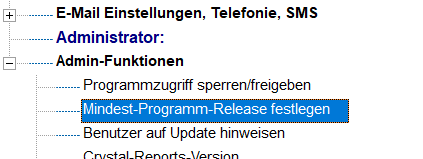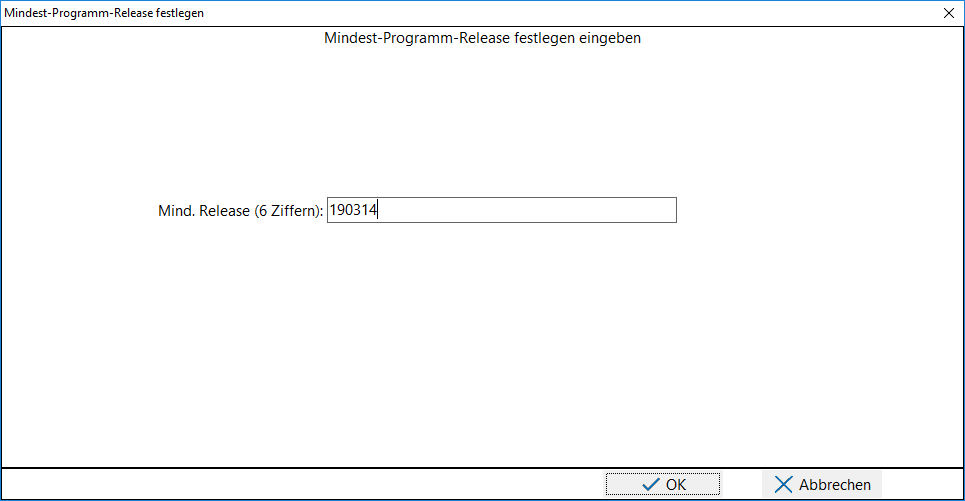REFLEX Mindest-Release festlegen: Unterschied zwischen den Versionen
Aus GEVITAS
(→Allgemeines) |
(→Auswirkung) |
||
| Zeile 42: | Zeile 42: | ||
Einstellen in den Programm-Parametern | Einstellen in den Programm-Parametern | ||
| − | + | [[Datei:Btn_OK_Windows.png]] | |
| + | |||
;Als-Nicht-Admin... | ;Als-Nicht-Admin... | ||
| Zeile 54: | Zeile 55: | ||
Wenden Sie sich an Ihren REFLEX-Administrator! | Wenden Sie sich an Ihren REFLEX-Administrator! | ||
| + | |||
| + | [[Datei:Btn_OK_Windows.png]] | ||
Version vom 17. März 2019, 12:34 Uhr
1 Allgemeines
Als REFLEX-Admin kann man nun eine Mindest-Programmversion/-Release festlegen, unter der sich das Programm nicht benutzen lässt.
Damit kann man verhindern, dass Benutzer/innen mit veralteten, u.U. inkompatiblen Programm-Versionen arbeiten und das automatische Update ignorieren.
1.1 Einstellen
Als Admin geht man im Menü auf Admin-Optionen ⇒ Programmparameter und Einstellungen ⇒ Admin-Funktionen ⇒ Mindest-Programm-Release festlegen
Dann gibt man die Release-Nummer an, ab der (oder höher) das Programm benutzt werden kann:
- Hinweise
- Die Release-Nummer besteht aus den letzten 6 Ziffern der Programm-Version.
- Beispiel:
- Version 14.1.190316
- Release 190316 (vom 16.03.2019)
- Beispiel:
- Geben Sie nur die Release-Nummer hier ein!
- Die Änderung wirkt sich erst beim nächsten Start von REFLEX aus.
- Wenn Sie die Prüfung ausschalten wollen, leeren Sie das Eingabefeld und klicken auf OK.
1.2 Auswirkung
Nach der Anmeldung an REFLEX wird die Release-Nummer geprüft.
- Als-Admin...
- wird diese Meldung angezeigt:
Die Programm-Version, die Sie benutzen, ist veraltet!
Ihre Version : XXXXXX
Mind.Version : YYYYYY
Da Sie Admin-Rechte haben, können Sie das Programm trotzdem verwenden!
Einstellen in den Programm-Parametern

- Als-Nicht-Admin...
Die Programm-Version, die Sie benutzen, ist veraltet!
Ihre Version : XXXXXX
Mind.Version : YYYYYY
Das Programm wird beendet!
Wenden Sie sich an Ihren REFLEX-Administrator!